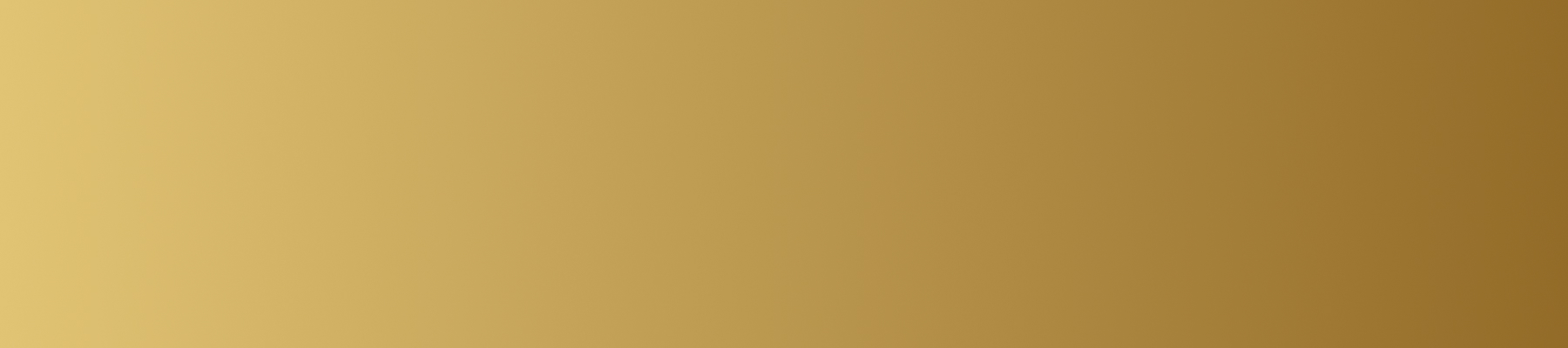Tips en veelgestelde vragen over podcaststudio's.
-
Wat is de afmeting, uitrusting & inrichting van een podcaststudio?
Een podcaststudio is ongeveer 12 m2 groot en de hele omgeving en inrichting is zo ontworpen dat u er helemaal in op kunt gaan tijdens uw podcastsessies.
De intensiteit van de verlichting in uw studio en de temperatuur van de airconditioning kunnen naar wens worden aangepast. Elke podcaststudio is uitgerust met 4 lederen zetels rond een podcastbureau met 4 microfoons en podcastkoptelefoons.
-
Maximale capaciteit van uw podcast studio's?
Onze podcaststudio's zijn uitgerust voor een maximale capaciteit van 6 personen. Voor uw eigen veiligheid, gelieve niet meer dan 6 personen in een opnamestudio onder te brengen. Het niet naleven van de maximaal toegestane capaciteit is een inbreuk op onze voorwaarden en kan leiden tot schorsing van het account en een boete.
-
Voor je podcastsessie en wat moet je meenemen?
Wij stellen geen computer of geheugenkaart ter beschikking. Zorg ervoor dat je je eigen laptop (inclusief voeding en muis indien nodig) met je DAW (audio software) of anders je micro-SD kaart (leeg) meeneemt.
We raden je aan een van deze DAW's te gebruiken: Reaper, Ableton, LogicPro garage band, Audition, Protools.
Als u een computer gebruikt, zorg er dan voor dat u de Rodecaster pro companion-applicatie installeert via deze link en de ASIO-drivers voordat u uw sessies start.
Als u wilt opnemen via het USB-multitrackkanaal, vergeet dan niet de optie in te schakelen in het instellingenmenu van de Rodecaster-mengtafel (volg op het Rodecaster-scherm het pad settings/advanced/audio/multitrack/usb en selecteer deze om in te schakelen).
Onze podcast desks zijn volledig uitgerust met 4 Sure MV7 professionele microfoons, 4 Beyerdynamic hoofdtelefoons en een Rodecaster pro mengtafel. Wij zorgen voor alle kabels van/naar de microfoons/console. U hebt ook toegang tot vele voedingsopties.
-
Heb je advies nodig tijdens je podcast sessie?
Plug The Jack biedt geen cursussen of lessen aan en we laten het aan u over om de materialen die we aanbieden te gebruiken, omdat leren deel uitmaakt van het creatieve proces. Er zijn genoeg handleidingen op het web om u eventueel te helpen.
-
Hoe regel ik de compressie en noise gate op de Rodecaster Pro?
Om deze instellingen te verfijnen, moet u eerst de effecten activeren via het pad instellingen/ geavanceerd/ audio/ effecten activeren.
Selecteer vervolgens de track die u wilt configureren (druk op de knop boven de track) en u kunt de noise gate en compressie instellingen wijzigen.
-
Hoe multi-track op te nemen met de Rodecaster pro
Druk in het Rodecaster Pro scherm op het tandwiel (instellingen) dan Geavanceerd dan audio dan multitrack en activeer microSD en USB.
Als je op een microSD kaart opneemt, wordt het opgenomen bestand een enkel bestand in polywav formaat. Dit bestand kun je dan naar je computer importeren met de Rodecaster "Podcast Transfer" optie of door de microSD kaart in je computer te steken.
Afhankelijk van je audiosoftware zal dit bestand automatisch 14 verschillende tracks openen, of je moet het bestand selecteren en een proces (exploderen) op het bestand toepassen om de 14 verschillende tracks te krijgen. We raden je aan Chatgpt of google te raadplegen om uit te zoeken hoe je een polywav bestand kunt splitsen met jouw specifieke software.
Als je rechtstreeks met je software opneemt door je computer aan te sluiten met de USB-kabel die aan de Rodecaster Pro zit, zorg er dan voor dat je de benodigde ASIO-stuurprogramma's hebt geïnstalleerd, zodat je computer de Rodecaster Pro herkent. Selecteer in dat geval de Rodecaster Multichannel in de in- en uitgangen van je software en de bijbehorende ASIO. Voor meer informatie en specifiek advies over verschillende audiosoftware volg je deze link
-
Hoe kan ik bestanden van meer dan 30 minuten opnemen? (micro SD)
De RoDecaster Pro neemt automatisch bestanden van 30 minuten op om gegevensverlies te voorkomen in geval van stroomuitval of storing van het apparaat. U kunt deze instelling echter wijzigen door de volgende stappen te volgen:
Schakel uw RoDecaster Pro in en sluit deze via USB aan op uw computer.
Open de Rode Connect-toepassing op uw computer.
Selecteer het tabblad "Apparaatinstellingen" in de toepassing.
In de sectie "Opname" vindt u de optie "Bestandslengte". Selecteer "Continu" om een enkel doorlopend bestand op te nemen.
Klik op "Opslaan" om de wijzigingen op te slaan.
Na het uitvoeren van deze stappen neemt uw RoDecaster Pro audiobestanden continu op zonder ze op te splitsen in segmenten van 30 minuten. Houd er rekening mee dat dit het risico op gegevensverlies kan vergroten in geval van stroomuitval of storing van het apparaat, dus het is belangrijk om uw opnames regelmatig te back-uppen.